Как оцифровать видеокассету на ПК (Windows 10)
Перезаписать старую кассету дома на компьютере несложно. В статье вы узнаете, как оцифровать видеокассету в домашних условиях и что для этого потребуется.
Подготовка к оцифровке
Для начала нужно определиться, к какому формату относится кассета. Существует несколько десятков различных стандартов. В большинстве своем они не совместимы между собой ни физически (отличаются по размерам и конструкции), ни по способу записи. Это отчасти облегчает задачу, поскольку по характерному внешнему виду кассеты можно понять, какой это стандарт. Также на ней должна быть соответствующая маркировка.
Чаще всего использовались следующие форматы:
- VHS. Наиболее распространенный стандарт. В течение примерно 20 лет доминировал на домашнем рынке. VHS-кассеты использовали на телевидении, в некоторых камерах, на них распространялись фильмы. Есть разновидности формата, например VHS-C. Он создавался для компактных видеокамер. Носитель меньше по размерам, но через специальный механический адаптер может воспроизводиться на обычном VHS-видеомагнитофоне.
- Hi8. Кассеты в несколько раз меньше носителей VHS-стандарта. Ширина пленки составляет 8мм. Был в числе самых распространенных форматов на рынке бытовых видеокамер.
- Betacam. Вместе со всеми разновидностями (SP, SX, Digital Betacam, HDCAM и другими) преобладал в профессиональном сегменте. Использовался в кинопроизводстве и на телевидении.
- Betamax. Бытовой стандарт. Компактнее VHS-кассет и обеспечивает лучшее качество изображения. Однако из-за более высокой стоимости и сложностей с лицензированием не получил широкого распространения.
На следующем этапе нужно отыскать подходящее устройство для воспроизведения. Например, для оцифровки VHS понадобится видеомагнитофон или плеер. Кассеты Hi8 можно воспроизводить соответствующей камерой.
Подразумевалось, что плееры, магнитофоны и камеры с кассетами будут подключаться к телевизору. Для этого использовалось несколько типов соединений:
- Композитное — по одному разъему типа «тюльпан» для аудио- и видеосигнала.
- Компонентное — три «тюльпана» для передачи сигналов с уровнем яркости и цветами изображения.
- S-Video — маленький разъем, который передает только изображение. Дополнительно нужно соединение для обработки звука.
В каждом из перечисленных случаев видеосигнал передается в аналоговом виде. Подходящие интерфейсы редко использовались в компьютерах, а сейчас их нет совсем. Поэтому, чтобы соединить ПК или ноутбук, с камерой или магнитофоном, помимо кабеля, понадобится конвертер, ТВ тюнер или устройство видеозахвата с подходящими входами. Они будут в реальном времени оцифровывать аналоговый сигнал.
Имейте в виду: существуют конвертеры с выходом HDMI. Однако у компьютера нет соответствующего входа. HDMI-порты видеокарты являются выходами. Ищите устройства, которые передают данные по USB, внутренним шинам (PCI-e) или умеют записывать на флешку.
Подключение оборудования
Теперь нужно соединить все устройства. Сделать это несложно. В конечном итоге должна получиться следующая цепочка: Камера или видеоплеер → Устройство преобразования → Компьютер.
Убедитесь в исправности кабелей. Разъемы должны плотно располагаться на своих местах. Недопустимы повреждения проводки. Из-за этого могут появляться помехи и не получится сохранить материал без потери качества. Также может произойти замыкание и оборудование выйдет из строя.
Проверьте правильность подключения. Например чтобы видеовыход соединялся с видеовходом, а не с разъемом для звука.
Установка драйверов и ПО
Устройства для преобразования управляются через компьютер и им нужен драйвер. Windows 10 попытается самостоятельно найти и установить нужное ПО. Однако ей не всегда удается правильно определить вид и модель оборудования. Поэтому лучше использовать софт, который идет в комплекте с устройством или выложен на официальном сайте производителя.
Также понадобятся программы для оцифровки видео. Они запишут информацию, которая поступает в компьютер через конвертор, и сохранят ее как видеофайл. У некоторых программ, например у Экранной Камеры, есть встроенный редактор. С его помощью можно удалить из материала ненужные сцены и наложить новый саундтрек. Установите приложение, которое вам больше подходит.
Запись видео
Теперь можно приступить непосредственно к оцифровке видеокассеты. Здесь и далее в качестве примера мы рассмотрим приложение Экранная Камера. У другого ПО похожий функционал, поэтому последовательность действий не будет сильно различаться.
- Включите все оборудование.
- Убедитесь, что видео- и звуковой сигнал поступает на ПК. Изображение от преобразователя должно выводиться в окне специального плеера.
- Вставьте кассету и перемотайте ее до нужного момента.
- Откройте Экранную Камеру и нажмите «Запись экрана».
- Появится панель рекордера. Программа может снимать весь экран или определенный его фрагмент. В любом случае область записи должна совпадать с размером окна плеера из п. 2. Проверьте, чтобы опция «Запись звука» была включена.
- Нажмите кнопку с красным кружком в окне Экранной Камеры, чтобы запустить запись. Элементы управления переместятся на небольшую панель в углу экрана.
- Запустите воспроизведение кассеты.
- В нужный момент остановите воспроизведение и съемку.
- Откроется окно предпросмотра Экранной Камеры. Воспроизведите запись. Если вас устраивает качество материала, сохраните его — файл послужит резервной копией. Затем нажмите «Редактировать».
Редактирование записи
После оцифровки видео материал можно отредактировать.
- Переместите черные маркеры слева и справа на полосе воспроизведения, чтобы удалить ненужные фрагменты в начале и конце видео.
- Перейдите на вкладку «Заставки», чтобы добавить титульные и финальные титры. В приложение встроено 30 шаблонов. Выберите понравившийся и отредактируйте — поменяйте текст, настройте фон.
- Во вкладке «Музыка» можно наложить саундтрек. В коллекции программы есть несколько композиций, но вы можете использоваться собственные аудиофайлы. Также поддерживается запись с микрофона. Отрегулируйте уровень звука в разделе «Громкость».
- Кликните «Сохранить видео», чтобы экспортировать готовый проект. Редактор поддерживает большинство актуальных форматов и содержит предустановленные настройки под разные платформы. Есть функция для создания DVD.
Заключение
С нашей инструкцией вы сможете качественно оцифровать старые видеокассеты. Это простая задача, которую можно выполнить самому. Сначала нужно определить стандарт кассеты и найти подходящее средство воспроизведения, которое поддерживает тот же формат. Это может быть камера, видеоплеер или магнитофон. Такие устройства выдают аналоговый сигнал, который необходимо перевести в цифровой. Здесь помогут TV-тюнеры, специальные конвертеры и оборудование для видеозахвата. Оцифрованное видео необходимо записать. Проще всего это сделать в Экранной Камере.





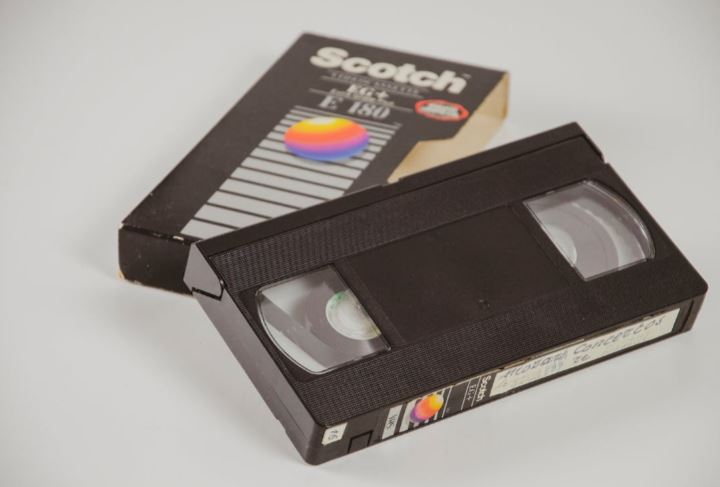


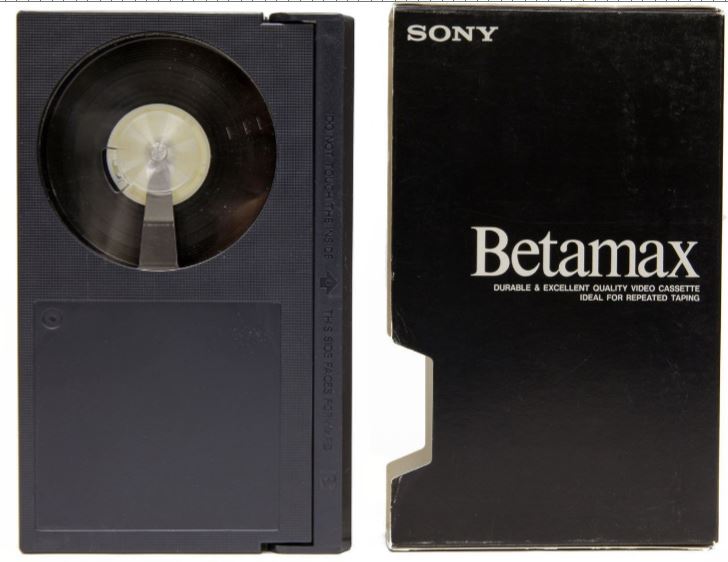


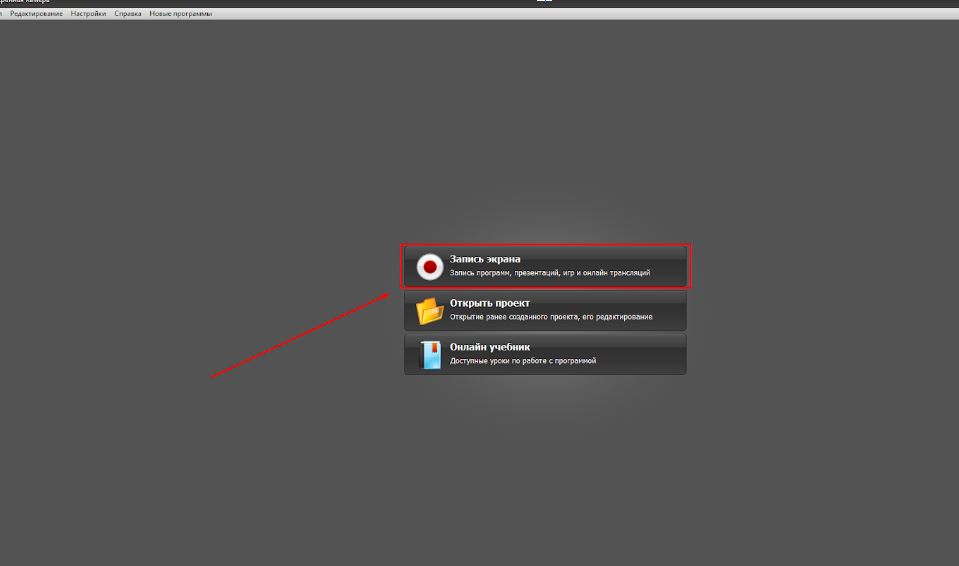
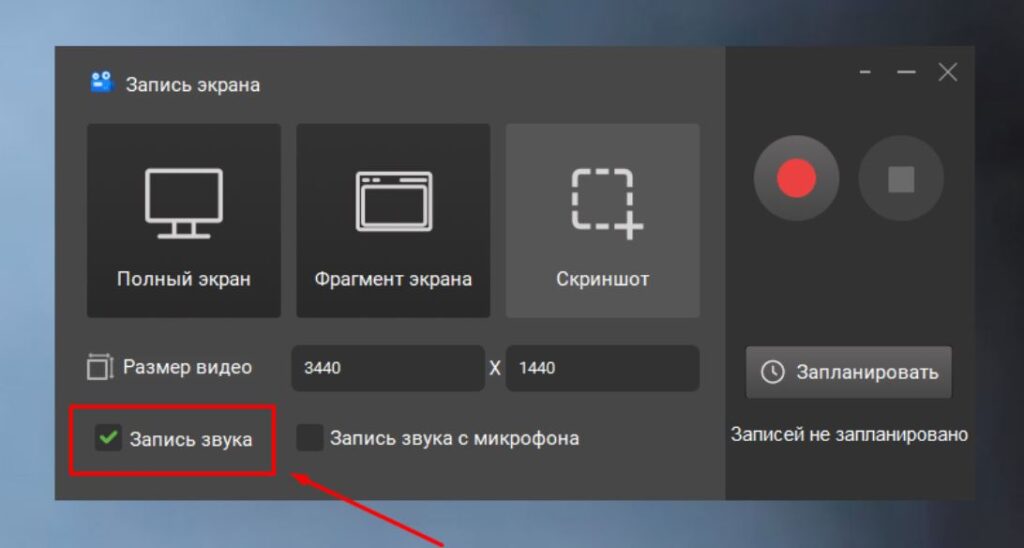
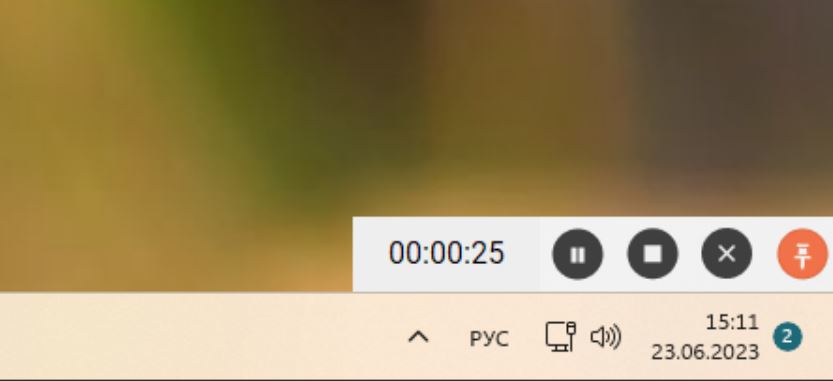
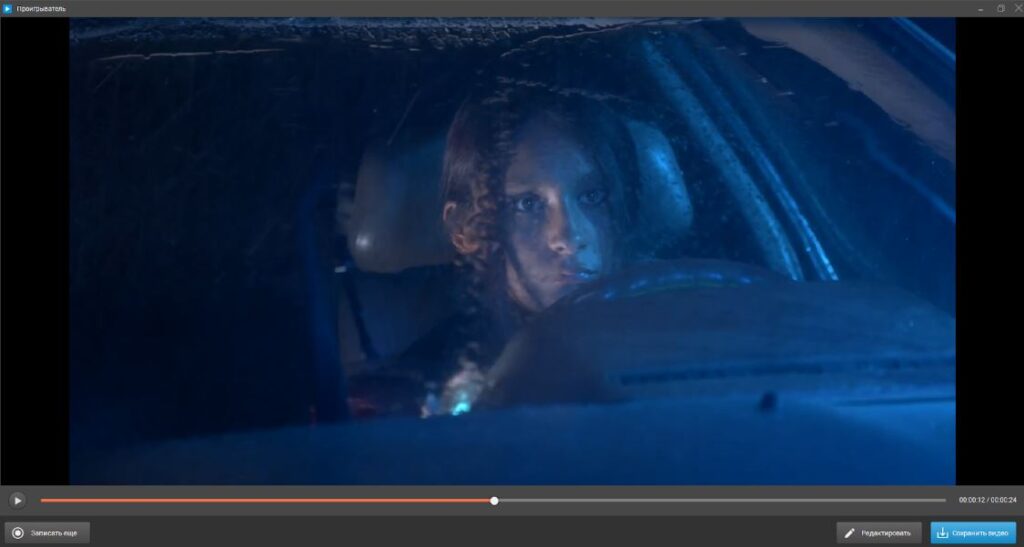
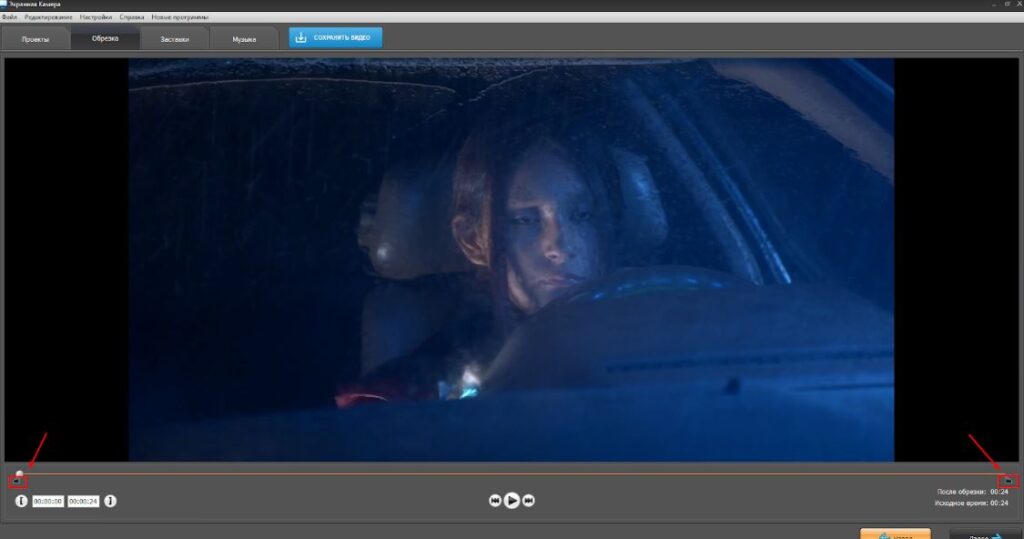
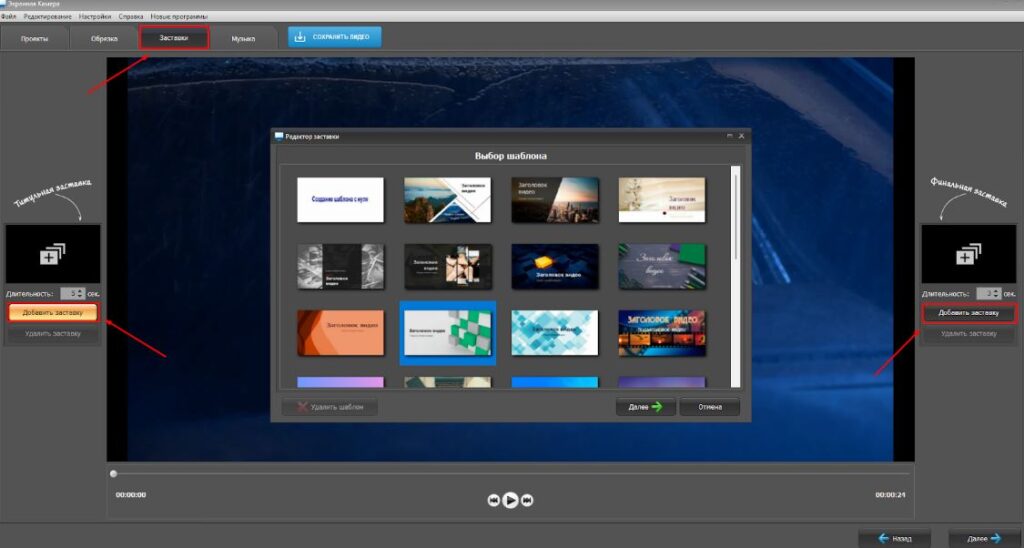
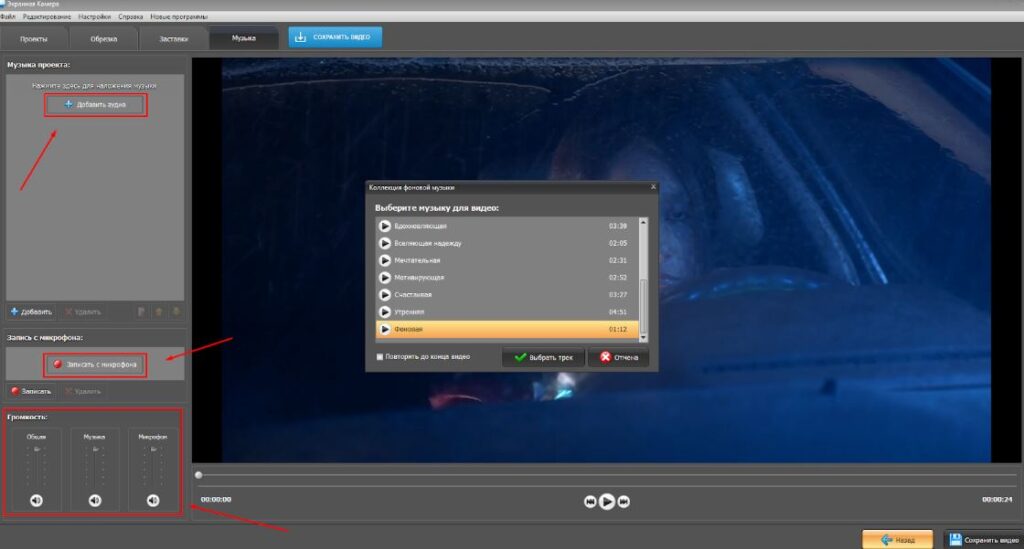
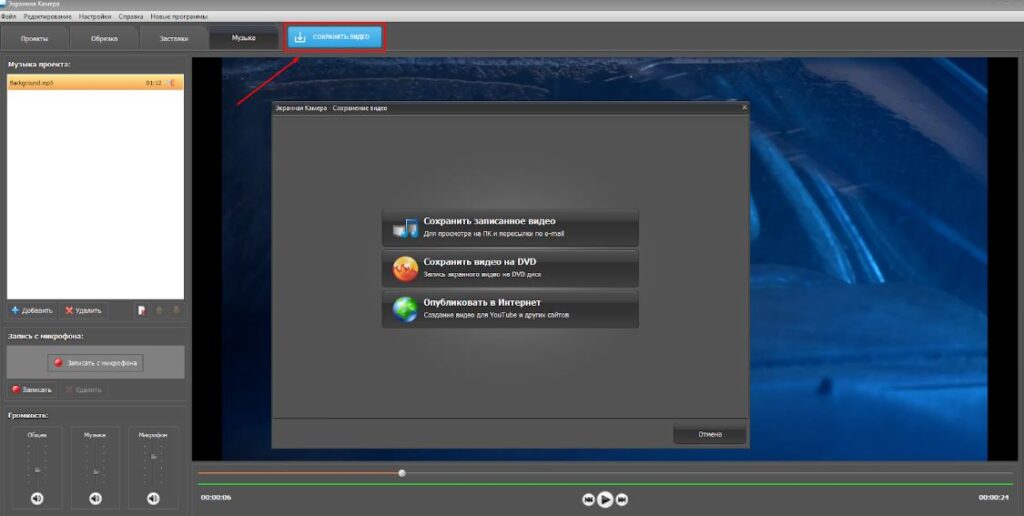






Добавить комментарий